Vuoi sapere come ottenere la differenza tra due numeri (positivi o negativi) in Excel? O come calcolare la differenza percentuale per i numeri negativi in Excel?
Sei nel posto giusto.
Continuiamo…
Definizione e nomenclatura della sottrazione
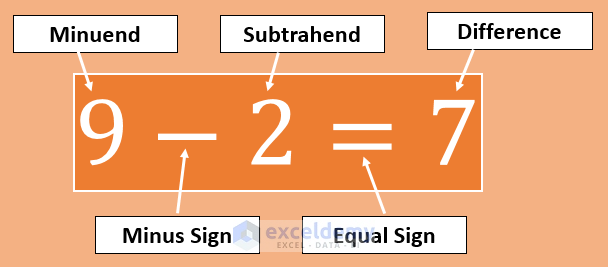
L’operazione di sottrazione ha i seguenti partecipanti:
- Minuendo: Una quantità o un numero da cui se ne sottrae un altro. Nell’esempio precedente, 9 è il minuendo.
- Segno meno (-): Quindi usiamo il simbolo meno (-) per trovare la differenza tra due numeri.
- Sottraendo: Il sottraendo è la quantità o il numero da sottrarre dal minuendo.
- Segno di uguaglianza (=): Poi mettiamo un segno uguale (=).
- Differenza: Differenza è il risultato dell’operazione di sottrazione.
Scarica il file Excel
Ti sarà facile seguirmi se scarichi il file che ho usato per scrivere questo articolo.
Come trovare la differenza tra due numeri in Excel
In MS Excel, non troverai nessuna funzione SUBTRACT per eseguire la sottrazione. Invece, usiamo il regolare simbolo meno (-) per eseguire le sottrazioni.
1) Usare i numeri direttamente nella formula
In questo modo, inseriamo i numeri direttamente nella formula. Sapete, ogni formula inizia con un segno uguale in Excel
Quindi, inserisci un segno di uguale (=) per iniziare una formula Excel > Inserisci il valore di minuendo > Inserisci il segno meno (-) > Inserisci il valore di sottraendo > Premi Invio
Esempio: =50-5
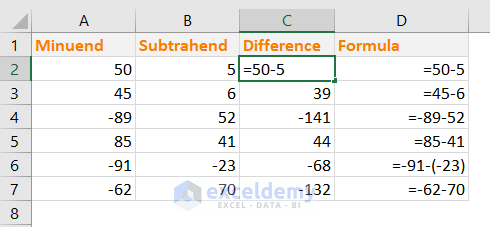
Nota: Se il valore del sottraendo è negativo, usa le parentesi per mettere il numero nella formula di sottrazione come questa: =-91-(-23)
Perché questo metodo non è consigliato?
- Se avete più di una sottrazione, dovete scrivere una formula per ogni sottrazione individualmente
- Non potete copiare la stessa formula per un’altra serie di numeri
- Si perde tempo perché dovete scrivere una formula per ogni serie di numeri individualmente
2) Usare i riferimenti di cella invece dei numeri nella formula
Questo è più efficace e fa risparmiare tempo. Possiamo fare una formula per una singola serie di numeri e poi usare la formula per altre celle.
Quindi, useremo questo metodo ed è per questo che Excel è così utile.
- Nella cella C2, inserite questa formula: =A2-B2
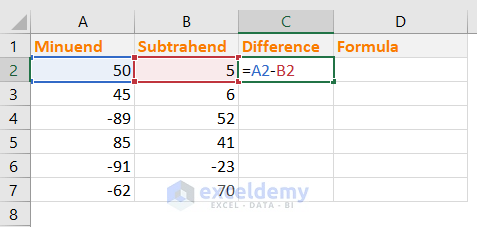
- Premete Invio e questo è il risultato che otteniamo.
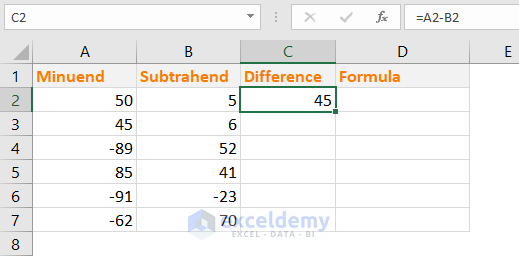
- Ora copiate questa formula per altre celle della colonna. È possibile applicare la stessa formula a più celle in Excel in più di un modo. Otteniamo lo stesso risultato ma abbiamo scritto solo una formula Excel e l’abbiamo applicata ad altre celle.

3) Calcolare la differenza assoluta tra due numeri in Excel (usando la funzione ABS())
Per ottenere la differenza assoluta tra due numeri in Excel, dobbiamo usare la funzione ABS() Excel.
La funzione ABS() restituisce il valore assoluto di un numero, un numero senza il suo segno.
Sintassi della funzione ABS: ABS(numero)
Abbiamo usato la funzione ABS() negli stessi dati. Vedete che le precedenti differenze negative sono ora mostrate come numeri positivi (senza alcun segno).
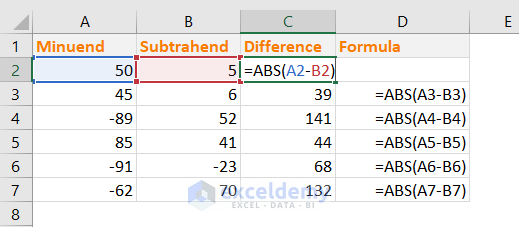
La differenza percentuale tra due numeri in Excel
Differenza percentuale ed errore percentuale sono in realtà le stesse cose. In Differenza percentuale, confronterete due valori sperimentali.
Questa è l’equazione per calcolare la Differenza percentuale.
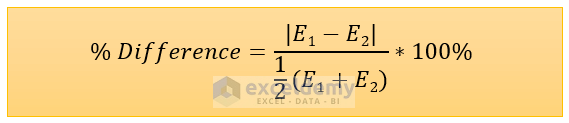
Qui, E1 = Primo valore sperimentale e E2 = Secondo valore sperimentale
In Excel, possiamo facilmente calcolare la differenza percentuale:

Abbiamo usato questa formula nella cella C2: =2*ABS(A2-B2)/(A2+B2)
Come funziona questa formula?
- La differenza tra il numero A2 e B2 (A2-B2) può essere negativa. Quindi, abbiamo usato la funzione ABS() (ABS(A2-B2)) per rendere il numero assoluto.
- Poi abbiamo moltiplicato il valore assoluto per 2 e poi diviso il valore per (A2+B2)
Calcolare la variazione percentuale per numeri negativi in Excel
Teoricamente e anche praticamente, non è possibile trovare la variazione percentuale per numeri negativi. Quando non è possibile teoricamente, come possiamo calcolarli in Excel?
Non è possibile. Qualsiasi metodo usiate, troverete risultati fuorvianti.
Qui vi mostrerò 3 metodi per calcolare la variazione percentuale dei numeri negativi in Excel, ma tutti vi inganneranno. Quindi, siate consapevoli di questo prima di usarli nel vostro lavoro.
1) Calcolare la variazione % dei numeri negativi rendendo il denominatore assoluto
Diciamo che volete calcolare la percentuale di due valori:
Vecchio valore: -400
Nuovo valore: 200
Sappiamo, % di cambiamento = ((Nuovo valore – Vecchio valore )/Vecchio valore) x 100%
Se applichiamo questa formula per calcolare la % di cambiamento dei due valori precedenti (-400 & 200), questo sarà il risultato:
= ((200 – (-400))/-400)*100%
= 600/(-400)*100%
= -150%
Questa è la risposta completamente sbagliata.
Come in questo modo, non si ottiene la risposta corretta, così alcune aziende usano il metodo ABS. In questo metodo, il denominatore è reso assoluto.
Nell’immagine seguente, ho mostrato il metodo del denominatore ABS.
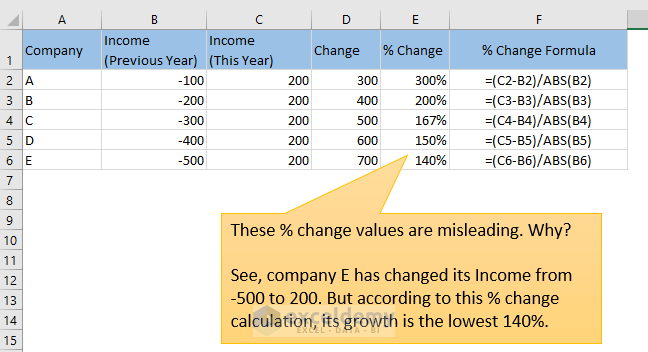
Questi risultati sono anche fuorvianti perché si vede che -100 a 200 mostra il più grande cambiamento % quando -500 a 200 mostra il più piccolo cambiamento %.
Guardate la seguente immagine:
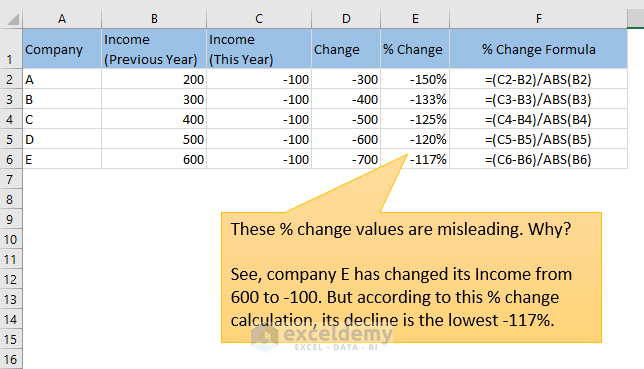
Anche questi risultati sono fuorvianti.
Vedete, anche se l’azienda E ha visto il declino più forte nel reddito (da 600 a -100), il cambiamento % mostra che è diminuito meno (-117%).
2) Spostare i numeri per renderli positivi
Questo è un metodo complicato ma il risultato non è accettabile.
Diciamo che abbiamo due valori:
Vecchio valore: -50
Nuovo valore: 20
Sposteremo questi due numeri usando il loro più assoluto e poi moltiplicandolo per 2: (|-50|+ |20|)*2 = 140
valore_vecchio spostato = -50 + 140 = 90
valore_nuovo spostato = 20 + 140 = 160
Ora, calcoliamo la loro variazione %: ((160-90)/90)*100% = 77.78%
Vediamo se questo metodo ci dà risultati soddisfacenti:
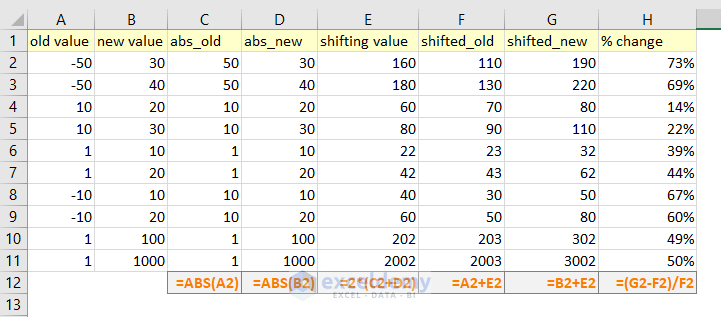
Basta guardare le ultime due righe: il cambiamento % da 1 a 100 e da 1 a 1000 sono quasi uguali.
Ma dovrebbero essere: ((100-1)/1)*100% = 99% e ((1000-1)/1)*100% = 999%
Qualunque metodo usiate, non otterrete risultati corretti.
Quindi, quale sarà la soluzione? Mostrare N/A (o qualsiasi cosa) quando appare il cambiamento % di numeri negativi
Utilizzeremo questa formula:
IF(MIN(old_value, new_value)<=0, "N/A", (new_value-old_value)/old_value)
Guarda l’immagine qui sotto. Quando uno dei due valori è negativo, la formula restituisce il valore “N/A”.
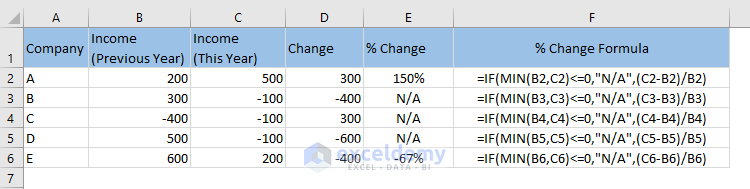
Letture correlate
- Formula Excel per calcolare la percentuale del totale generale (4 modi semplici)
- Differenza percentuale tra due numeri in Excel (usando la formula)
Conclusione
Calcolare la differenza tra due numeri positivi o negativi in Excel è in realtà molto semplice. La complessità arriva quando si cerca di trovare la variazione percentuale tra un numero positivo e uno negativo o due numeri negativi. Spero che questo articolo vi dia una buona guida sugli argomenti. Se hai qualche confusione, fammelo sapere nella casella dei commenti.